Základní body
- DirectX je soubor aplikačních rozhraní (API) v operačním systému Windows. Jeho úkolem je správa grafiky ve hrách, což umožňuje vývojářům vytvářet hry s kompatibilitou na různých počítačích.
- Verzi DirectX na svém počítači zjistíte snadno. Stačí otevřít dialogové okno Spustit (klávesová zkratka Win + R) a zadat příkaz „dxdiag“. V okně Diagnostického nástroje DirectX pak najdete informace o aktuální verzi DirectX.
- DirectX se nemusí stahovat samostatně, protože je integrován přímo do systému Windows. Aktualizace jsou distribuovány prostřednictvím služby Windows Update. Pro zajištění kompatibility s různými hrami může být v systému nainstalováno více verzí DirectX.
Pokud se věnujete hraní her na počítači s operačním systémem Windows, je pravděpodobné, že jste se již s pojmem DirectX setkali. Co ale DirectX skutečně představuje? Je nutné jej aktualizovat, případně upravovat jeho nastavení? V tomto článku se podíváme na to, jak zjistit aktuální verzi DirectX a jak případně postupovat.
Co je DirectX?
Jak již bylo zmíněno, DirectX je soubor rozhraní API, která slouží pro zpracování grafiky ve hrách na platformě Windows. Vzhledem k tomu, že jednotlivé herní počítače se liší konfigurací hardwaru, vývojáři her využívají knihovny DirectX pro tvorbu her, které budou kompatibilní s různými sestavami.
Tato API zajišťují správnou komunikaci her s hardwarovými komponenty počítače. To umožňuje vývojářům cílit na jednu verzi DirectX, místo aby se museli starat o kompatibilitu s mnoha různými grafickými kartami. Na rozdíl od herních konzolí, kde je hardware pevně daný, a vývojáři tak mají jasnou představu, na jakém hardwaru jejich hra poběží (například každá konzole PS5 má identický hardware).
Je důležité si uvědomit, že DirectX není jediným grafickým API. Existují i alternativy, jako je například OpenGL, s nímž jsme DirectX porovnali v jednom z našich dřívějších článků.
Jakou verzi DirectX mám?
V současnosti je nejnovější verzí DirectX DirectX 12, konkrétně jeho rozšíření DirectX 12 Ultimate. Tato verze je dostupná pouze pro operační systémy Windows 10 a Windows 11. Pokud používáte starší, již nepodporovanou verzi systému Windows, váš herní zážitek pravděpodobně nebude optimální.
Informace o aktuální verzi DirectX ve vašem počítači zjistíte snadno. Stačí otevřít dialogové okno Spustit (klávesová zkratka Win + R) a zadat příkaz „dxdiag“. V případě, že se zobrazí dotaz na potvrzení digitálního podpisu ovladačů, je to na vás – výsledek to výrazně neovlivní.
Po chvíli se objeví okno Diagnostického nástroje DirectX.
Na kartě Systém, ve spodní části části Systémové informace, se zobrazí položka Verze DirectX, kde najdete informace o nainstalované verzi. Pokud používáte systém Windows 11 nebo Windows 10, měli byste zde vidět DirectX 12. V opačném případě zkontrolujte aktualizace systému Windows.
Kromě toho byste měli kliknout na kartu Zobrazení (případně více, pokud máte více monitorů) a zkontrolovat, zda váš počítač podporuje všechny funkce DirectX. Funkce DirectDraw Acceleration, Direct3D Acceleration a AGP Texture Acceleration by měly mít stav Povoleno. Pokud vaše grafická karta podporuje DirectX 12 Ultimate, bude to zde také uvedeno.
Pro plné využití funkcí DirectX 12 Ultimate může být nutné upgradovat hardware počítače, pokud stávající sestava není kompatibilní.
Jak stáhnout DirectX?
V moderních verzích operačního systému Windows není třeba DirectX stahovat ručně. Je součástí systému Windows a aktualizace získáte automaticky prostřednictvím služby Windows Update. Nemusíte se tak starat o ruční instalaci aktualizací DirectX při spouštění nových her.
Pokud nemáte deaktivovanou službu Windows Update, měli byste mít vždy nainstalovanou aktuální verzi DirectX. Aktualizace systému Windows můžete samozřejmě kdykoli zkontrolovat i manuálně.
Proč mám nainstalováno tolik verzí DirectX?
I když verze operačního systému Windows určuje nejnovější verzi DirectX, kterou váš počítač může spustit, neznamená to, že je nainstalována pouze tato nejnovější verze. DirectX je sice součástí Windows, nicméně pravděpodobně se ve složkách C:\Windows\System32 (a C:\Windows\SysWOW64 na 64bitových systémech) nachází mnoho souborů DirectX.
Proč tomu tak je?
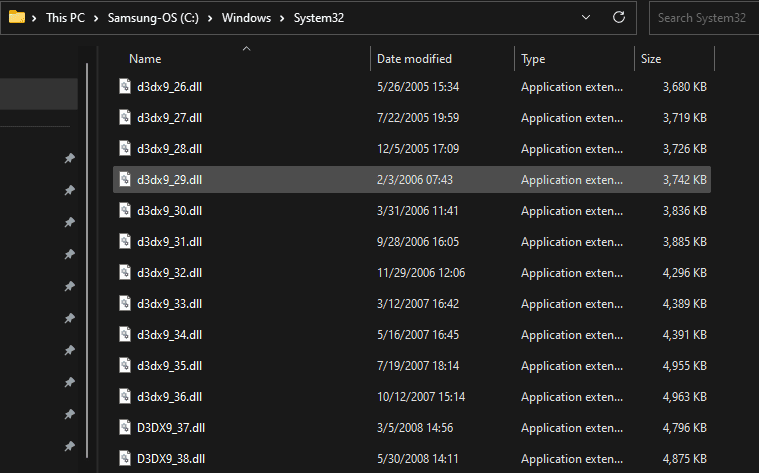
Odpověď je podobná jako u důvodu, proč má váš počítač tolik instalací Microsoft Visual C++ Redistributable: každá hra vyžaduje specifickou verzi DirectX, pro kterou byla naprogramována. Pokud například vývojář napsal hru pro DirectX 11 update 40, bude tato hra vyžadovat právě verzi 40. Novější verze nejsou automaticky kompatibilní. To znamená, že z DirectX 12 nezískáte lepší výkon, pokud daná hra potřebuje starší verzi.
Když instalujete novou hru, hra s největší pravděpodobností nainstaluje specifickou kopii DirectX, pokud danou verzi již nemáte v systému. Proto můžete mít v počítači desítky verzí DirectX, abyste si mohli zahrát všechny hry.
Hry by měly vždy nainstalovat potřebné verze DirectX. Nicméně, pro instalaci starších knihoven DirectX můžete využít Nástroj pro koncové uživatele DirectX společnosti Microsoft. To nijak neovlivní nejnovější verzi DirectX ve vašem počítači a může vám ušetřit čas, protože nainstaluje starší knihovny najednou.
Mám DirectX odinstalovat nebo přeinstalovat?
Neexistuje oficiální způsob, jak DirectX odinstalovat nebo znovu nainstalovat. Nelze jej odstranit z nabídky Aplikace v nastavení systému Windows, protože se nejedná o běžný program, ale o základní součást systému pro zobrazování grafiky.
Jak již bylo zmíněno, přítomnost více verzí DirectX v systému není na škodu. Tyto extra knihovny nijak nezasahují do fungování počítače a byly nainstalovány z důvodu kompatibility s určitými hrami.
Neměli byste se pokoušet mazat jednotlivé soubory DirectX v uvedených složkách, protože by to mohlo způsobit problémy s fungováním her a dalších aplikací. Pokud máte potíže s konkrétní verzí DirectX, zkuste nainstalovat dostupné aktualizace systému Windows, případně znovu nainstalovat hru, která danou verzi vyžaduje. V případě chyb DirectX jsme popsali řešení problémů, jako je například „Instalační program DirectX nemohl stáhnout soubor“.
V tomto článku jsme si objasnili, co je DirectX, jak zjistit aktuální verzi a jak získat nejnovější aktualizace. Jedná se o významnou knihovnu grafických nástrojů, která je jedním z důvodů, proč je Windows oblíbenou platformou pro hraní her. Pokud jste hráč, je DirectX základní součástí vašeho počítače a ve většině případů není třeba nic nastavovat.